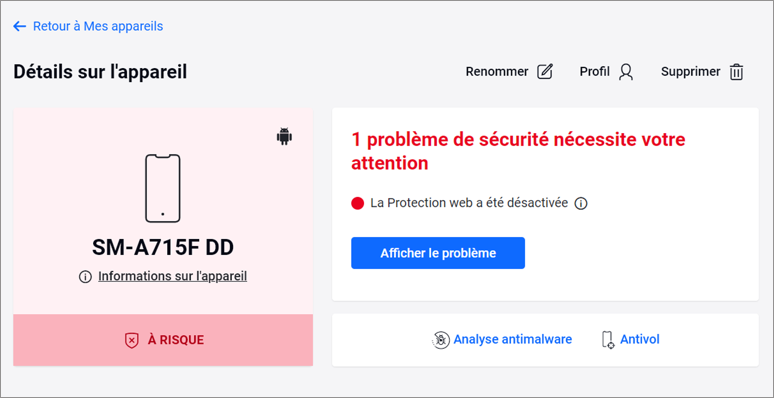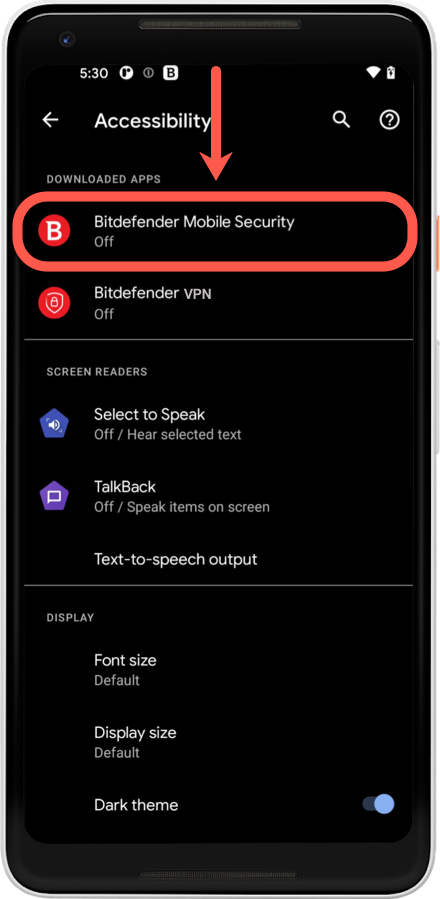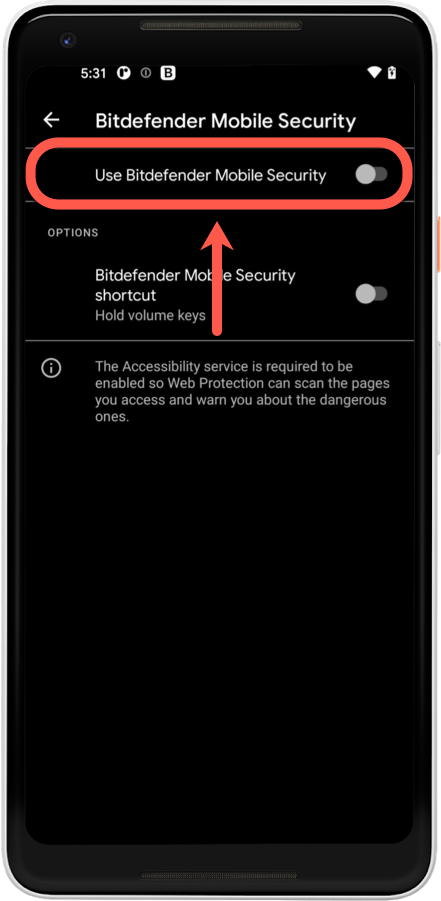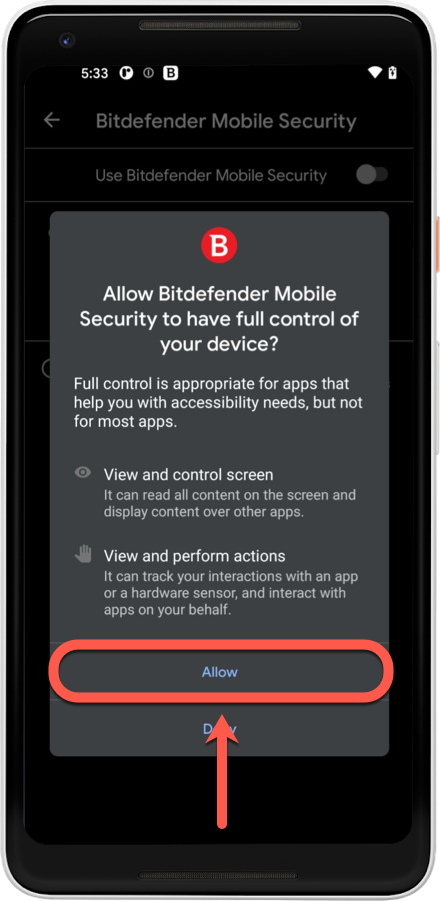Vous allez découvrir dans cet article des informations utiles pour configurer Bitdefender Mobile Security afin que la Protection Web ne se désactive pas constamment sur certains smartphones et tablettes Android. Parfois, même après avoir réactivé manuellement la protection Web, elle se désactive d'elle-même peu après. Lorsque cela se produit, Bitdefender Mobile Security pour Android et le compte Bitdefender Central vous informent que « La Protection web a été désactivée par un processus systeme »
Pourquoi la Protection Web s'arrête-t-elle fréquemment ?
La fonctionnalité Protection Web de Bitdefender Mobile Security pour Android s'arrête fréquemment quand l'appareil utilise le mode d'économie d'énergie pour économiser la batterie, ce qui arrête les applications en cours d'exécution.
Une grande partie des bonus des smartphones tourne autour de l'autonomie de la batterie et de l'optimisation des performances. C'est pour cette raison que les fournisseurs intègrent des fonctions d'économie de la batterie dans chaque version d'Android. Mais certains mécanismes d'optimisation sont si agressifs qu'ils tuent les applications d'arrière-plan utiles lorsque l'écran s'éteint pour maximiser l'autonomie de la batterie de votre smartphone.
Cela a un impact sur la plupart des applications qui fonctionnent en arrière-plan. Les plus touchées sont les réveils tiers, les applications d'automatisation et surtout les applications qui doivent fonctionner même lorsque vous n'utilisez pas activement votre smartphone. Cette dernière catégorie comprend également la Protection Web de Bitdefender. La protection web perd l'autorisation d'accessibilité nécessaire pour fonctionner lorsque le système Android arrête de force les applications en arrière-plan.
C'est pourquoi une alerte a été mise en place pour prévenir qu'un autre service a désactivé la protection Web et qu'il faut la réactiver.
Comment puis-je activer la Protection Web de Bitdefender sur Android ?
Comme vu précédemment, il peut arriver que les mécanismes d'optimisation système suppriment l'autorisation requise par la Protection Web pour fonctionner sous Android. La solution peut varier selon votre modèle d'appareil. Vous devez soit exclure Bitdefender Mobile Security au niveau de vos applications de type économiseur batterie, soit rechercher des règles système gérables au niveau du téléphone pour donner la priorité à la fonctionnalité des applis d'arrière-plan, soit les deux.
Étape 1 - Exclure Bitdefender des paramètres d'économie de la batterie
Les étapes d'exclusion peuvent varier en fonction de la marque du téléphone/de la tablette.
ⓘ Remarque : Si la liste ci-dessous ne contient pas d'instructions pour la marque de votre smartphone ou la version d'Android, vérifiez dans les paramètres de batterie ou d'économie d'énergie de l'appareil s'il y a une méthode permettant d'exclure l'application Bitdefender, afin de garder la Protection Web activée à tout moment.
En dernier recours, vous pouvez contacter le fabricant du téléphone pour obtenir des conseils supplémentaires et des solutions alternatives.
Asus
HTC
Huawei
Lenovo
Meizu
Nokia
OnePlus
Oppo
Samsung
Sony
Vivo
Wiko
Xiaomi
Étape 2 - Accorder l'autorisation d'accessibilité à l'application Bitdefender Mobile Security
Après avoir supprimé Bitdefender de vos paramètres d'économie de batterie, vous devez rétablir l'autorisation d'accessibilité pour que la protection Web fonctionne. Pour réactiver l'autorisation d'accessibilité :
- Accédez à Paramètres ⚙︎ sur votre appareil Android.
- Ouvrez la section Accessibilité.
- Sélectionnez Bitdefender Mobile Security dans la liste des apps téléchargées.
- Activez le curseur d'autorisation d'accessibilité pour l'appli Bitdefender Mobile Security.
- Appuyez sur Autoriser - si vous y êtes invité - pour confirmer le changement. Le service d'accessibilité est nécessaire à des fins d'analyse.
Étape 3 - Réactiver la fonction de Protection Web
Enfin, réactivez la fonction de protection Web pour que l'application Bitdefender Mobile Security puisse analyser et bloquer les sites Web dangereux accessibles dans les navigateurs.
Après avoir mis en œuvre toutes les étapes de ce guide, la protection Web ne devrait plus être désactivée sur votre appareil Android.